Plugin ACX check analyzuje zvuk a hlásí, zda je váš zvuk vhodný pro nahrávání na platformu ACX. Pokud chcete začít zkoušet a pracovat na platformě ACX vytvořené pro autory knih a vypravěče audioknih, musíte mít zásuvný modul.
Audacity však nemá ve výchozím nastavení předinstalovaný plugin ACX check, takže zde je návod, jak si můžete stáhnout a nainstalovat plugin ACX check v Audacity (s obrázky).
Stáhnout
Odkaz ke stažení:https://wiki.audacityteam.org/wiki/Nyquist_Analyze_Plug-ins#ACX_Check
Na stránce wiki klikněte na tlačítko stahování.
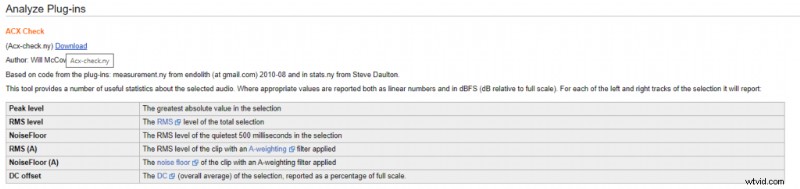
Měli byste si stáhnout ACX check do složky Audacity Plug-Ins, pokud jste zvolili výchozí instalaci, měla by to být následující složka:
C:\Program Files (x86)\Audacity\Plug-Ins
Pokud si nemůžete stáhnout ACX check plugin do složky Audacity\Plug-ins, protože potřebujete administrátorské oprávnění, stáhněte si jej kamkoli do počítače a poté zkopírujte a vložte do složky Audacity\Plug-Ins.
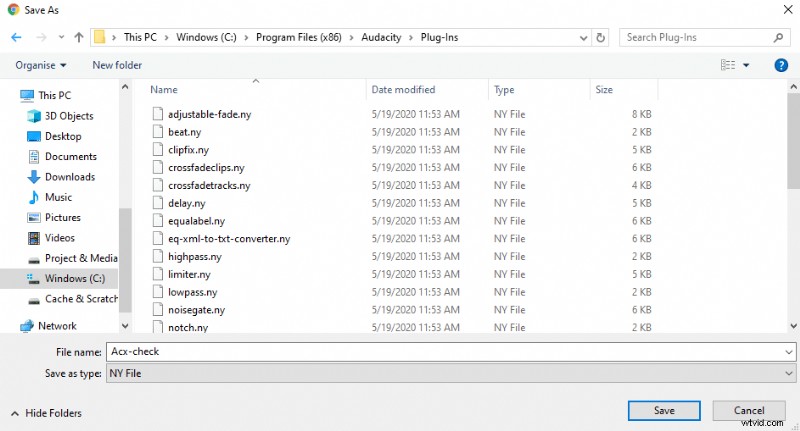
Instalace
Chcete-li nainstalovat ACX check plugin, otevřete Audacity a klikněte na následující:
Nástroje -> Přidat nebo odebrat pluginy…
Uvidíte toto pole. Klikněte na Acx-check a stiskněte Povolit .
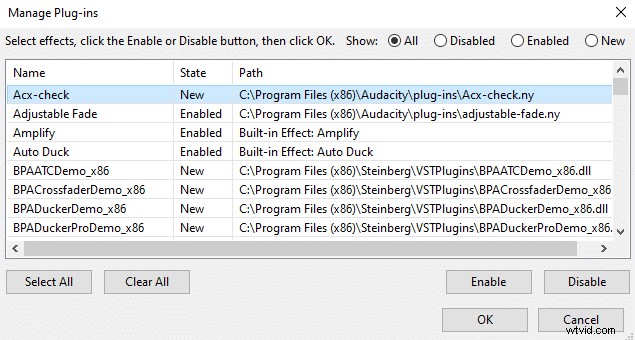
Po aktivaci najdete ACX check v Analyze menu.
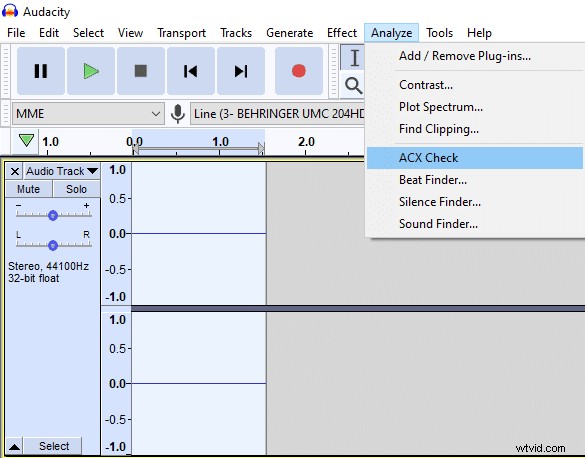
Jak používat ACX check?
Chcete-li použít kontrolu ACX, vyberte svou zvukovou stopu a klikněte na Kontrola ACX v Analyzovat Jídelní lístek. Uvidíte následující pole. Chcete-li projít kontrolou ACX, váš zvuk bude muset splňovat standardy ve třech kategoriích:Špičková úroveň , RMS a NoiseFloor . To však nejsou všechny požadavky na ACX
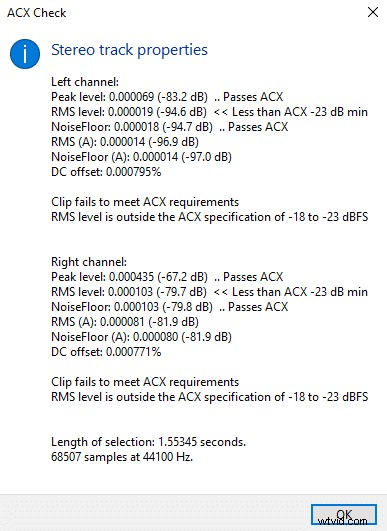
Požadavky ACX jsou následující:
- Špičková úroveň pod -3dB
- RMS mezi -23dB a -18dB
- Hlučnost nižší než -60 dB
- formát MP3
- 192 kb/s nebo vyšší přenosová rychlost
- 44,1 kHz (44 100 Hz) vzorkovací frekvence
- Žádné cizí zvuky
- Záhlaví sekce musí být načteno (auditový skript nemusí mít žádné záhlaví)
- Tón místnosti na začátku a na konci nahrávky
- Ne více než jeden úsek kratší než 120 minut
Jak splnit požadavky ACX?
Normalizovat efekt pomůže dosáhnout maximální úrovně pod -3dB
Komprese a Normalizovat efekty pomohou řídit RMS
Hluková brána (ve výchozím nastavení není nainstalováno) a Snížení hluku efekty mohou pomoci s úrovní šumu, nicméně odstranění zdrojů, které vytvářejí vysokou úroveň hluku, je nejlepší volbou.
Další informace o tom, jak vyčistit zvuk a splnit požadavky na minimální hladinu hluku, si můžete přečíst v tomto článku:https://voiceovertip.com/how-to-clean-up-audio-in-audacity/
Chcete-li nahrávat zvuk bez hluku na pozadí, můžete si přečíst následující článek:https://voiceovertip.com/how-to-record-audio-without-noise/
Můžete změnit Vzorkovací frekvenci kliknutím na Zvuková stopa -> Sazba :
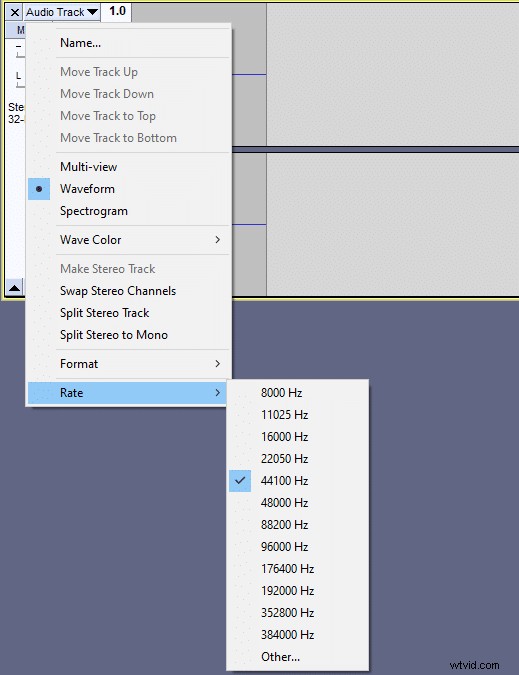
Budete si moci vybrat formát souboru a bitová rychlost při exportu zvuku.
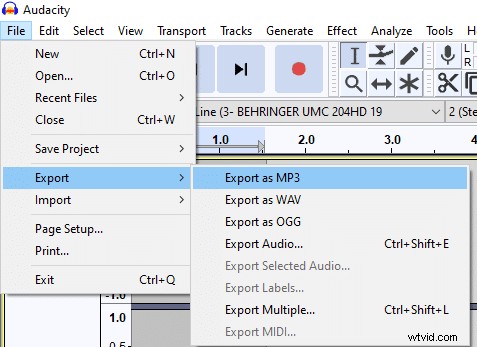
Zvolte konstantní Režim bitové rychlosti abyste se ujistili, že váš zvuk má konstantní přenosovou rychlost 192 kbps nebo vyšší.
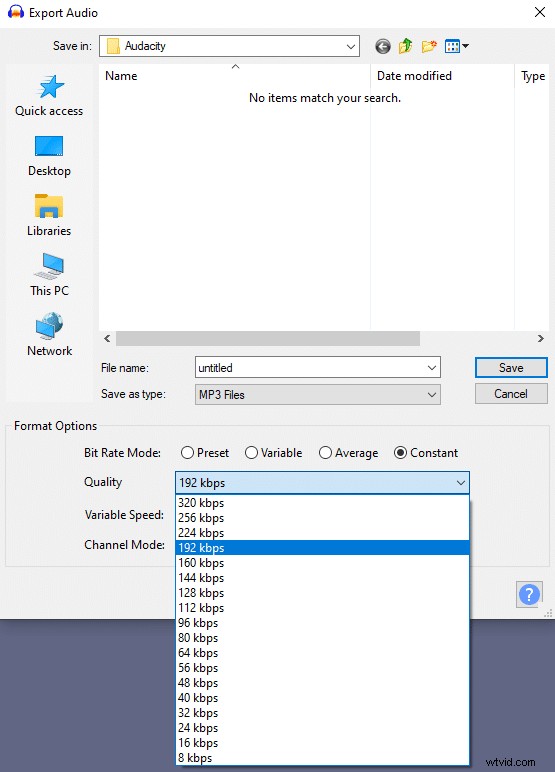
Tón místnosti je zvuk vašeho pokoje, ujistěte se, že jste nahráli alespoň pár sekund tónu vašeho pokoje, než začnete mluvit do mikrofonu a dokončíte nahrávání.
Více o ACX si můžete přečíst zde.
